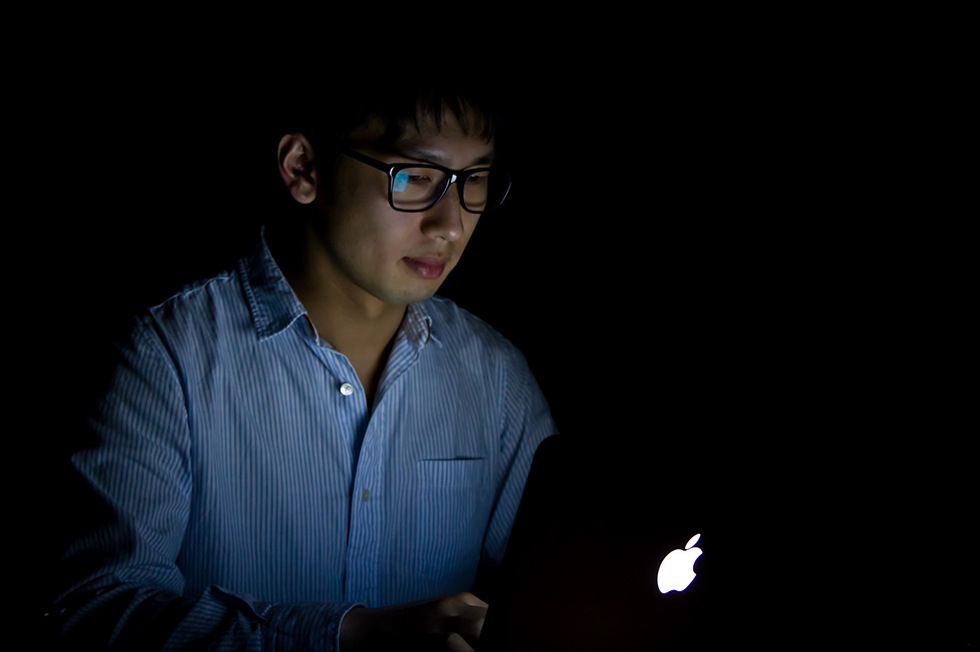
コンバンワ。何でもお知らせして頂きたいので、アプリのエラー表示や確認表示の設定などは全てオン!のいぢま(@ezm_t )です。
レティナ子ちゃん(MacBook Pro with Retina display)を使い始めて以来、画面右上に表示される『通知センター(Notification Center)』のバナーは大変重宝しております。
更に、Growlも通知センターと連携する様になってからというもの、便利過ぎて通知バナーが表示されるのを待ち構えているので一切作業が進められない程です。言い過ぎました。すみません。
ただ、こんな便利な通知センターも頻繁にバナー表示されると「ちょ、邪魔、どいて」ってなる事があって、とは言えオフにはしたくないので些細な事は気にしていない風を装っておりました。
でも、やっぱり邪魔だったので、ちょっとググってみたりしたんですけど、通知センターのオン/オフ切り替えやバナーを表示しない様にする設定方法しか見付けられず。。。
ち、違うんです。バナーを出さない様にするんぢゃなくて、出ちまったバナーを素早く消したいんです。
で、何気にiOS風にやってみたら消せました。
まあ、そんだけの話なんですけど、もしかしたらご存じない方もいらっしゃるかもしれませんし、そんな方々のお役に立てればコレ幸いでございますので、書き記しておきます。
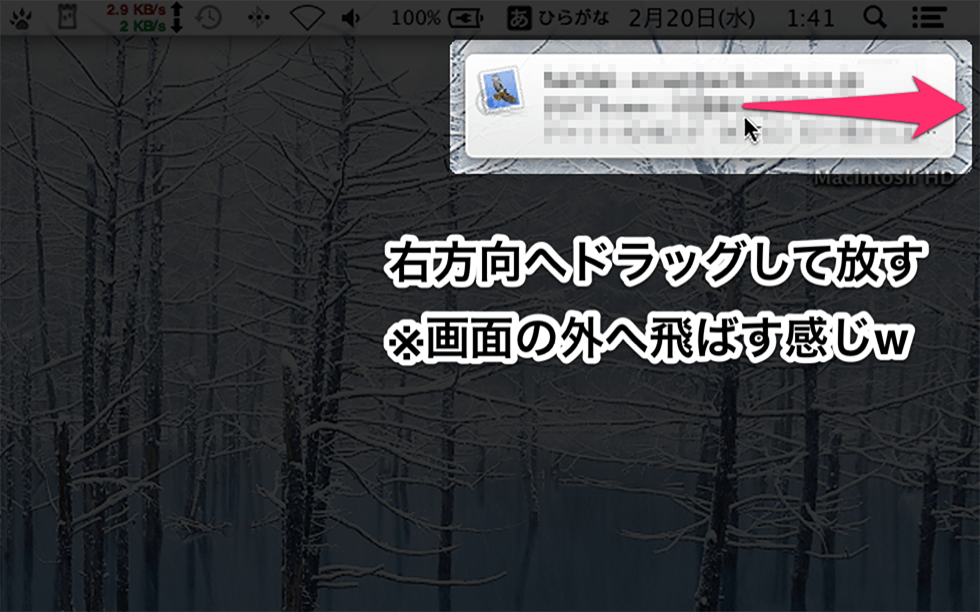
▲通知バナーを右方向にドラッグ&ドロップ
ま、イメージ的にはドラッグ&リリースって感じです。エイッと画面の外に放り投げちゃいますw
そうなんです。
既に皆さんご存知かと思いますが、iOS版の通知センターのバナーって左方向にスワイプで即時に消せるんで、もしかしたらって思ってやってみたら消せちゃった次第です。(※Macは右方向)
こんだけの事でした。
バナーの表示が邪魔な時も、気にしない器のデカイ漢を装っていたのは無駄な虚勢だったと。。。 ・゚・(ノД`)・゚・
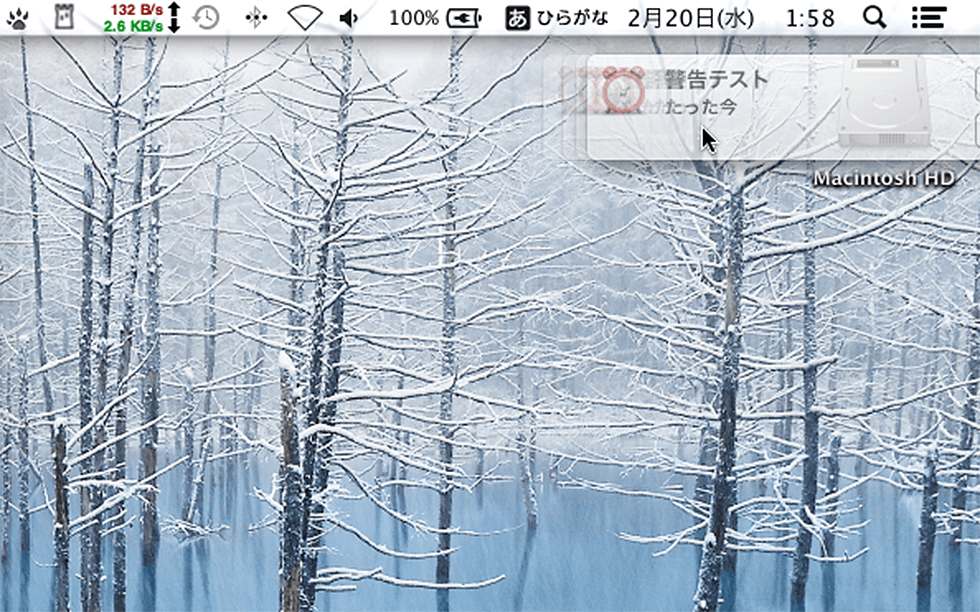
▲勿論、警告パネルでも同じです。
ですよねえ。消す方法ぐらい用意してくれてますよね。
そして、邪魔なモノは外に出す。実に直感的に理解出来る操作方法です。
流石はAppleさんです。気が付かなかったオイラがアフォでした。
サポートマニュアルにも書いてありましたね。見落としてました。
Appleさん、いつもいつもホントゴメンナサイ。
ヒント:操作せずに警告パネルやバナーを無視するには、バナーの上にカーソルを置いて、2 本指で右にスワイプします。
トラックパッドならスワイプなんですね。
でも、オイラ普段はMagic Mouse使ってて。。。って思ったら、Magic Mouseだとカーソル置いて1本指スワイプでイケました。素敵♪
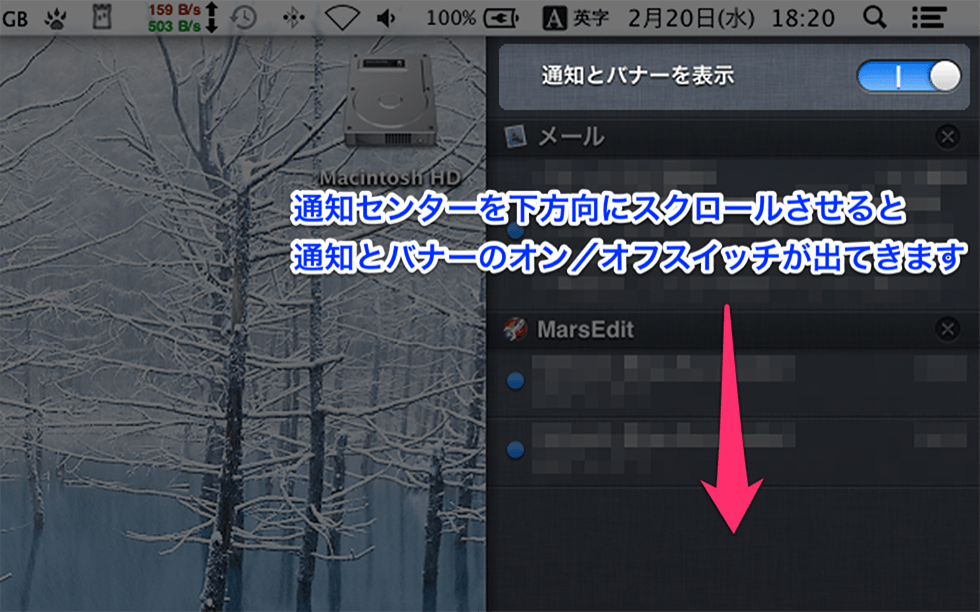
▲因みに、通知自体のオン/オフの切り替えは通知センター内のスイッチでサクッと出来ちゃいます。
明らかにスパムな感じのメールの受信通知バナーとか邪魔以外の何者でもありませんでしたが、これでサクサクポイポイ消せるので気分スッキリです。
もう、楽しくて通知バナー消したくて待ち構えているので一切作業が進められない程です。言い過ぎました。すみません。
未だにオイラの様にバナーが消えるのをひたすら待ち続けてストレス貯めちゃってる方は是非お試しください。ちょ〜スッキリします (*´∀`*)
関連リンク
- Mac 101:通知センター(Apple - サポートマニュアル)
- アップル
[スポンサードリンク]





